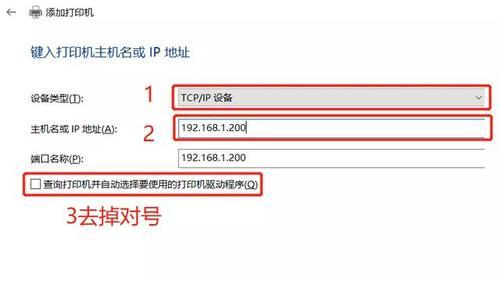作为我们日常办公和娱乐的重要工具,键盘经常会因为长时间使用而积累灰尘和污垢,不仅影响使用体验,还可能滋生细菌。定期清洁键盘是至关重要的。本文将为大家分享一些简单实用的清洗方法,帮助你彻底清洁键盘,让它焕然一新。

一:准备清洗工具
准备一些清洁工具:棉签、键盘喷雾、吹风机、小刷子和湿纸巾。棉签可以用来清理键盘间隙中的污垢;键盘喷雾可以杀菌并去除污渍;吹风机可以将键帽下的灰尘吹走;小刷子可以清理键盘表面;湿纸巾可以擦拭键帽。
二:断电与断开连接
在开始清洗之前,务必断开键盘与电脑的连接,并将键盘上的电源线拔下,避免电流对清洗过程造成干扰。同时,对于无线键盘,需要将电池取出。

三:清除键帽上的灰尘
使用小刷子或棉签,仔细清理键帽上的灰尘。如果有顽固污渍,可以用湿纸巾轻轻擦拭。对于键帽较脏或难以清洁的情况,也可以将键帽取下进行清洗。
四:除尘键帽下的灰尘
用吹风机将键帽下的灰尘吹走,注意调整吹风机的风力大小以避免损坏键帽结构。确保吹风机的风口与键帽间距适中,将灰尘吹向键盘外。
五:用棉签清洁键盘间隙
用湿润的棉签轻轻擦拭键盘间隙,以去除污垢和灰尘。需注意避免棉签过湿,防止水滴进入键盘内部。

六:使用键盘喷雾清洁键帽表面
将键盘喷雾均匀喷洒在键帽表面,然后用干净的湿纸巾擦拭。键盘喷雾不仅可以去除污渍,还能杀灭细菌,让键盘更加卫生。
七:用湿纸巾擦拭键盘表面
将湿纸巾拧干后,擦拭键盘表面。要避免过湿的湿纸巾滴水进入键盘,以免损坏电路。
八:清洁键帽底部
如果你将键帽取下清洗,还应该注意清理键帽底部。使用湿纸巾擦拭键帽底部,去除附着在上面的污渍和灰尘。
九:清洁键盘底部
用湿纸巾或小刷子清洁键盘底部的灰尘和污垢。确保键盘底部干净,避免污垢再次污染键帽。
十:清洗键盘支架
如果你使用的是机械键盘,还需要清洗键盘支架。可以将键盘支架拆下,用湿纸巾或小刷子清洁,确保支架干净。
十一:晾干键盘
在完成清洗后,将键盘放置在通风的地方晾干。确保键盘完全干透后再重新连接使用。
十二:定期清洗保持键盘清洁
为了保持键盘的清洁和卫生,建议定期进行清洗,尤其是在长时间使用后。根据个人使用频率,一般每个月或两个月进行一次彻底的清洁。
十三:注意安全使用清洗工具
在清洗过程中,要注意安全使用清洗工具,避免工具的不当使用导致键盘损坏。同时,务必断开电源和连接,避免电流干扰和意外伤害。
十四:清洗后的键盘使用体验改善
通过彻底清洗键盘,不仅可以去除污渍和灰尘,还能杀灭细菌,让键盘焕然一新。清洗后的键盘使用起来更加舒适,按键响应更灵敏,使用体验得到明显改善。
十五:保持键盘清洁,让工作效率更高
保持键盘清洁不仅是为了提升使用体验,还能保护自身健康。定期清洁键盘可以减少细菌滋生,降低感染风险,让我们更加健康舒适地使用键盘,从而提高工作和学习的效率。
通过本文所介绍的简单实用的清洗方法,我们可以轻松地清洁键盘,并让其焕然一新。保持键盘的清洁不仅能提升使用体验,还能改善工作效率和保护健康。记得定期清洗键盘,让它始终保持干净卫生。